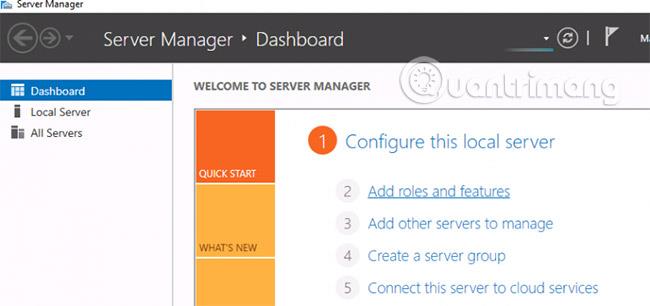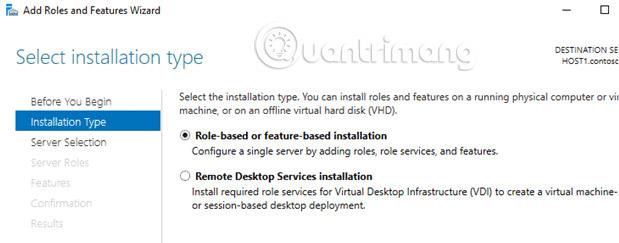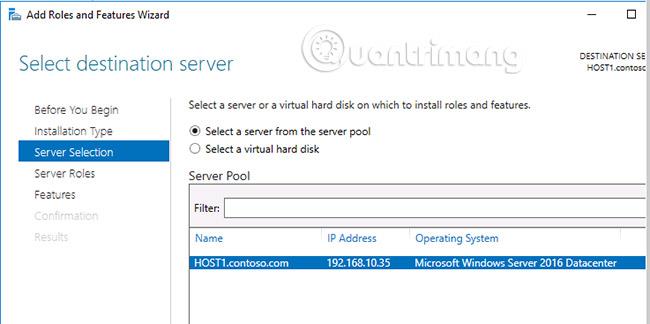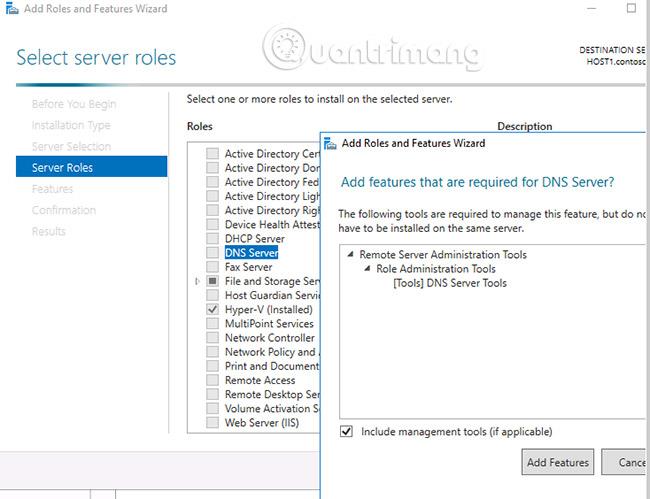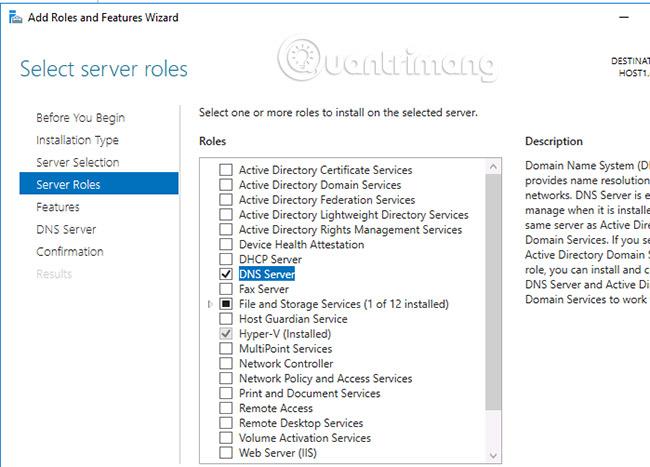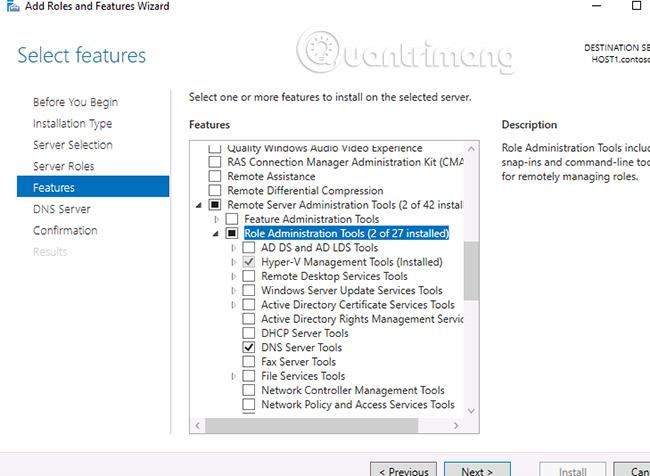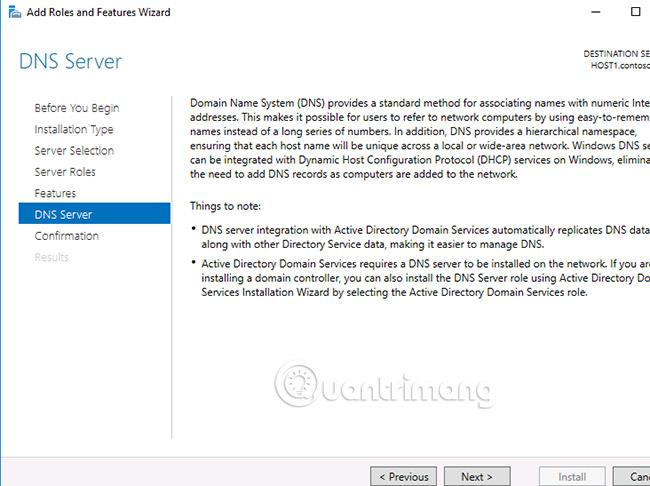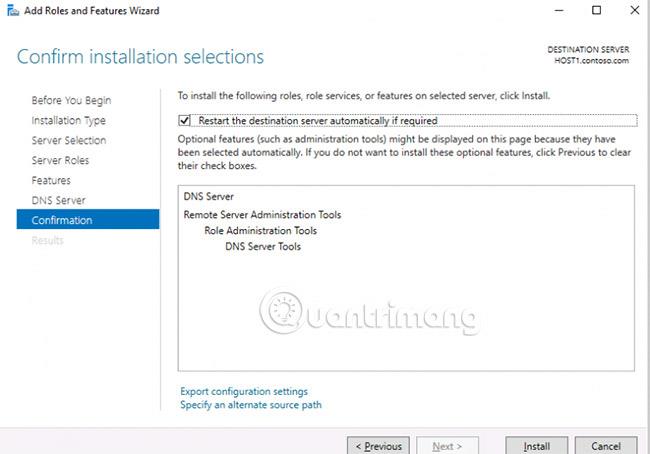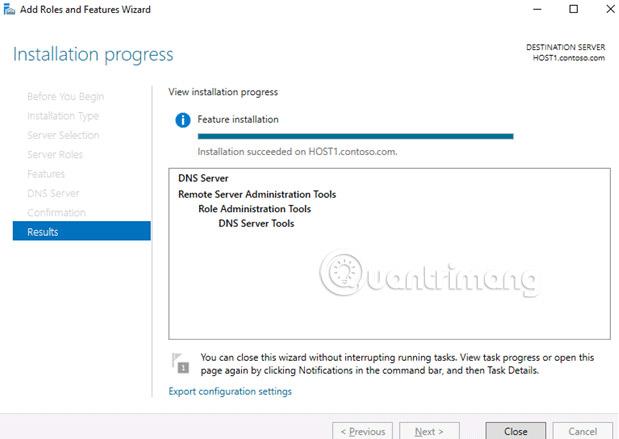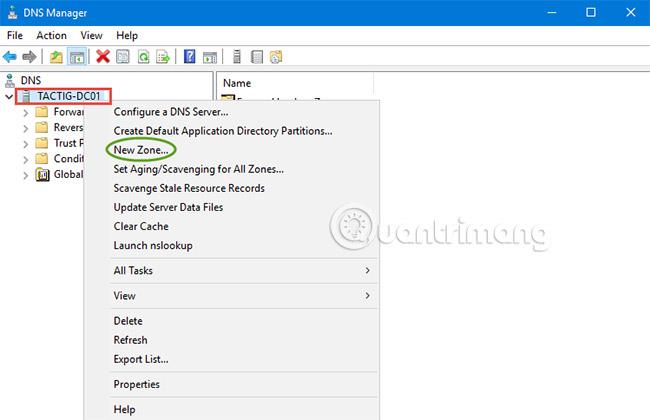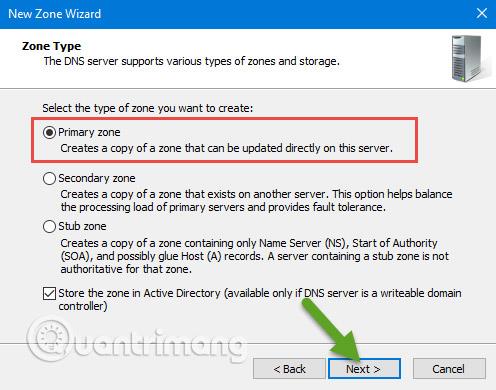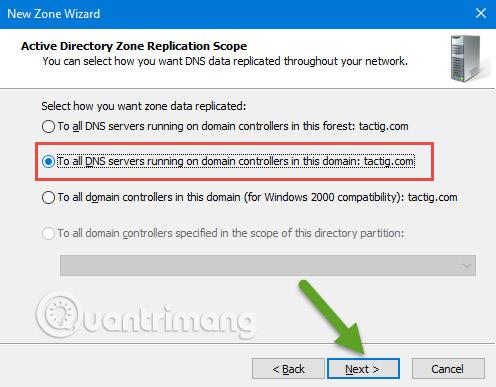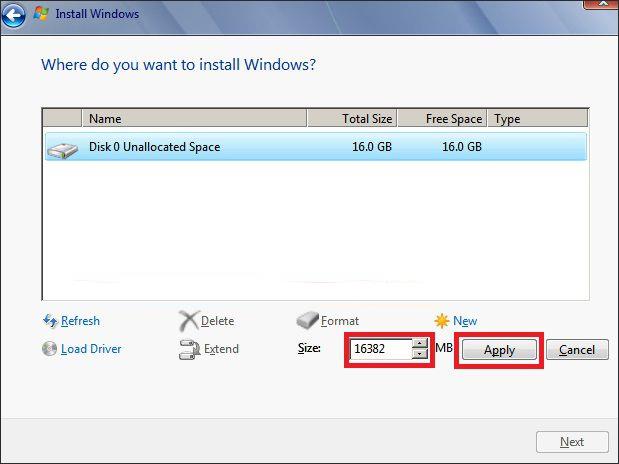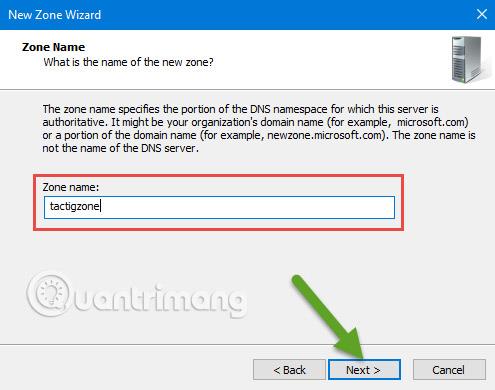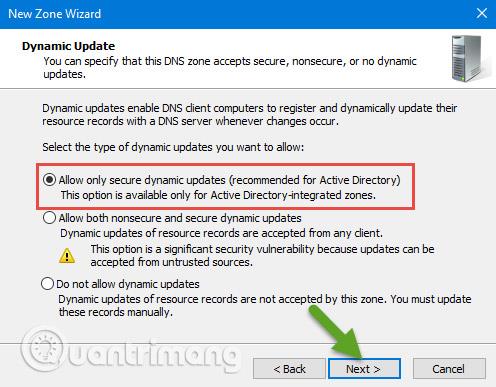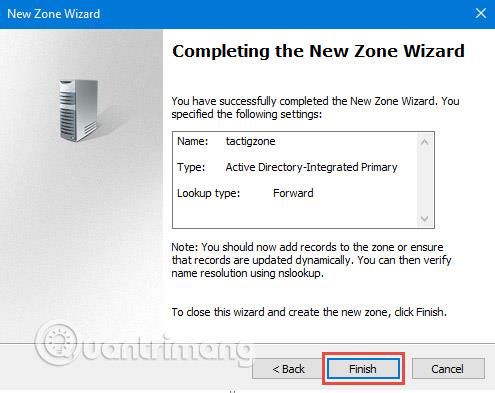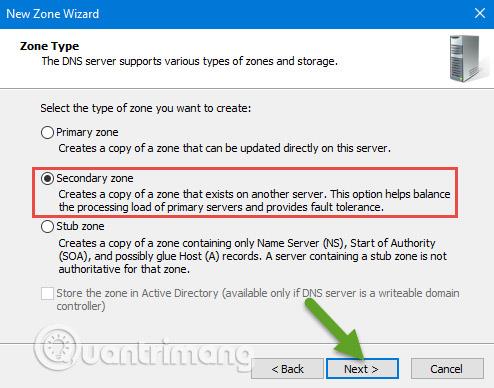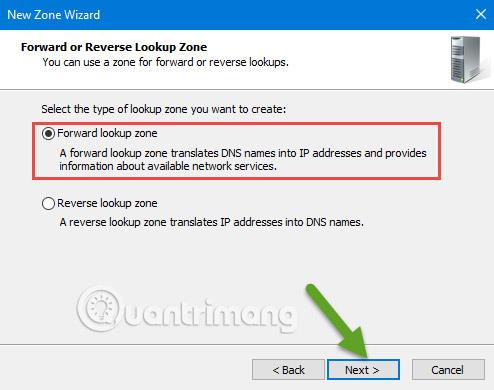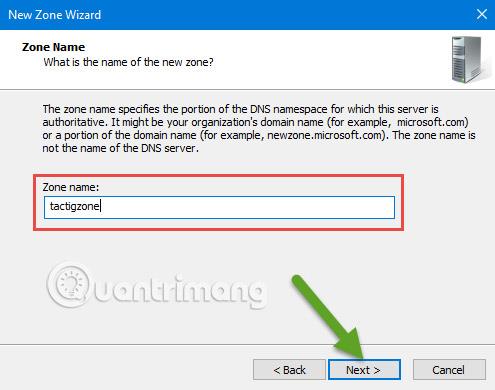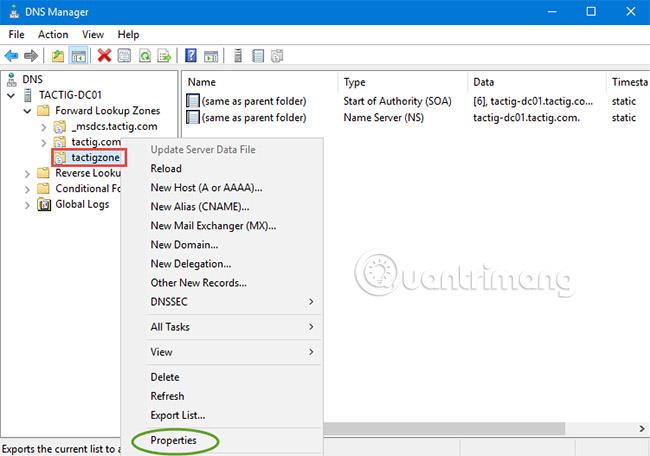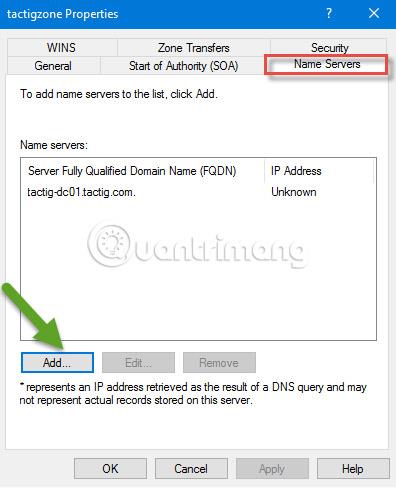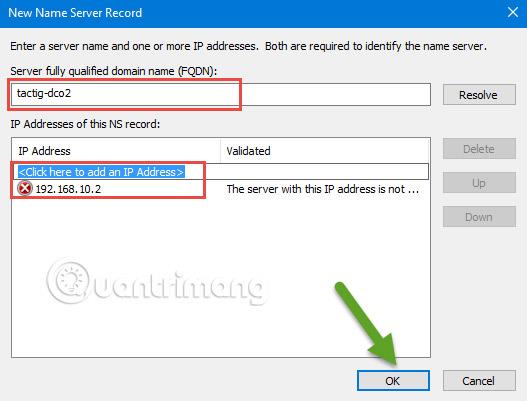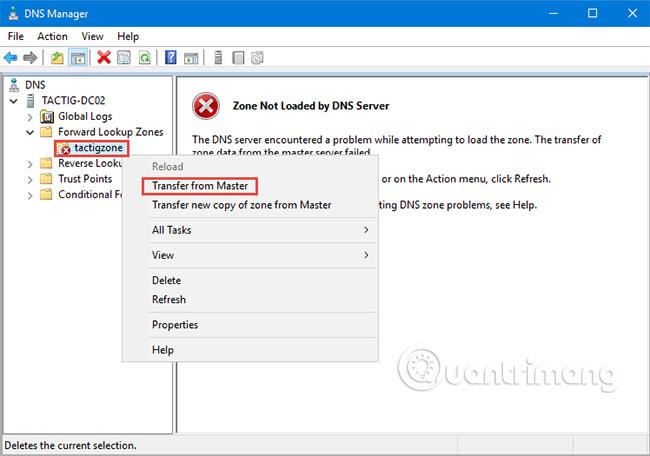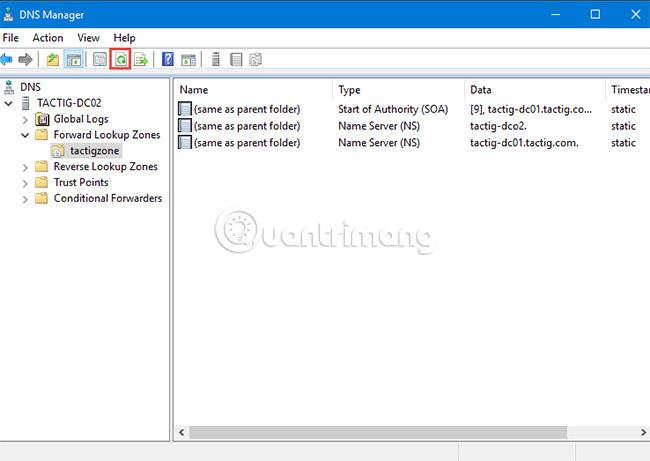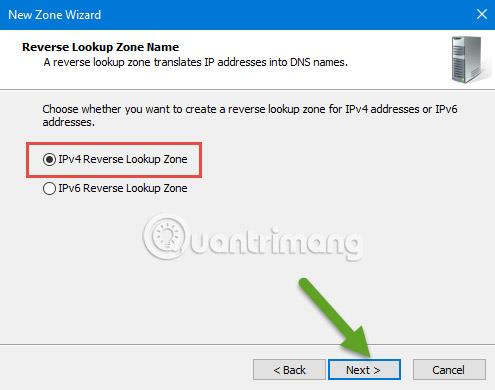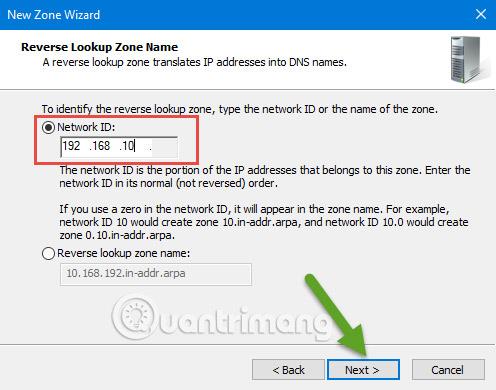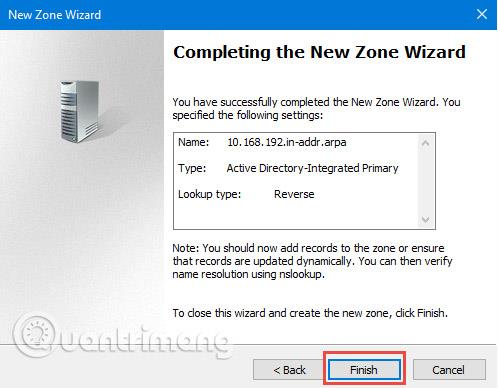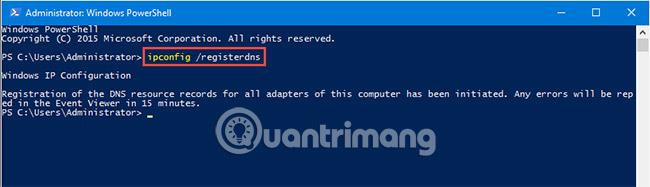Po namestitvi DNS morate seveda konfigurirati DNS, ker je to pomembna naloga za pravilno delovanje DNS. DNS je kratica za Domain Naming System in cilj DNS je pretvoriti imena v naslove IP in naslove IP v imena, ko odprete strežnik ali spletno stran. Na primer, ko vnesete ime spletnega mesta, kot je www.quantrimang.com, bo tukaj strežnik DNS pretvoril to ime v naslov IP in lahko dostopate do spletnega mesta ali virov strežnika. Današnji članek vam bo predstavil, kako konfigurirati DNS strežnik v sistemu Windows Server.
Namestite in konfigurirajte strežnik DNS v sistemu Windows Server 2016
Namestite DNS strežnik na Windows Server 2016
Najhitrejši način je, da namestite vlogo strežnika DNS v Windows Server 2016 z naslednjim ukazom PowerShell (zaženite ga s skrbniškimi pravicami):
Install-WindowsFeature DNS -IncludeManagementTools
Vlogo strežnika DNS lahko namestite tudi iz GUI Server Manager . Odprite upravitelja strežnika in kliknite Dodaj vloge in funkcije.
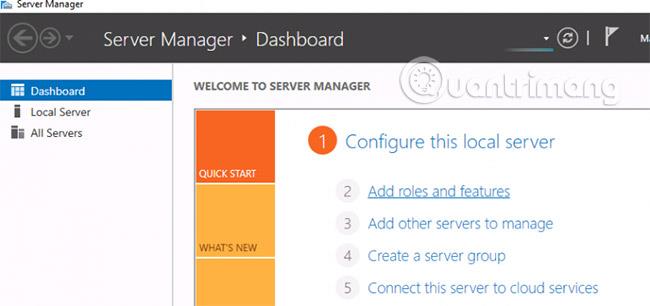
Izberite možnost namestitve na podlagi vlog ali namestitve na podlagi funkcij in kliknite Naprej.
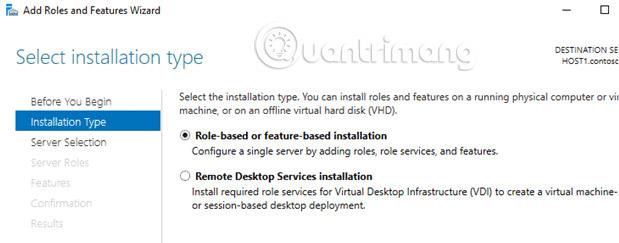
Tukaj morate izbrati strežnik, kamor želite namestiti strežnik DNS (običajno trenutni strežnik).
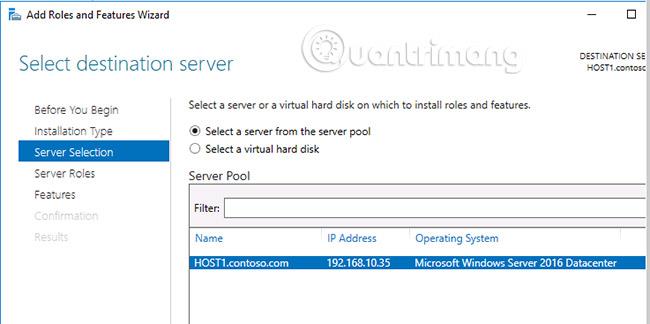
Na seznamu Vloge strežnika izberite strežnik DNS in kliknite Naprej. V pojavnem oknu kliknite Dodaj funkcije - v tem primeru bosta konzola za upravljanje DNS in modul PowerShell DNS nameščena samodejno. Če želite ta strežnik DNS upravljati na daljavo, teh orodij ne morete namestiti.
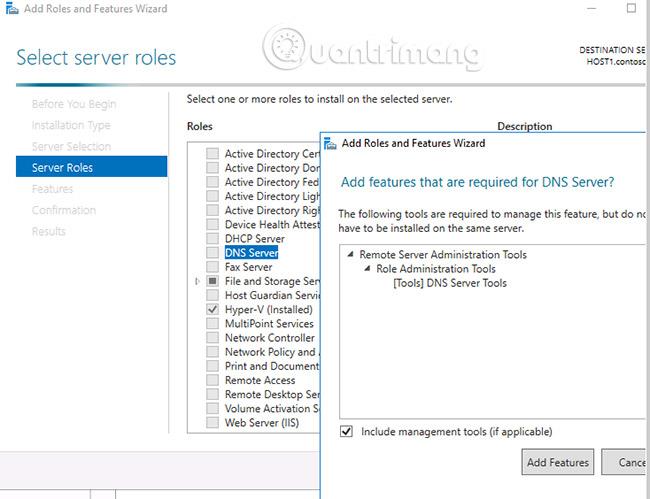
Zdaj lahko vidite, da je izbran vnos DNS .
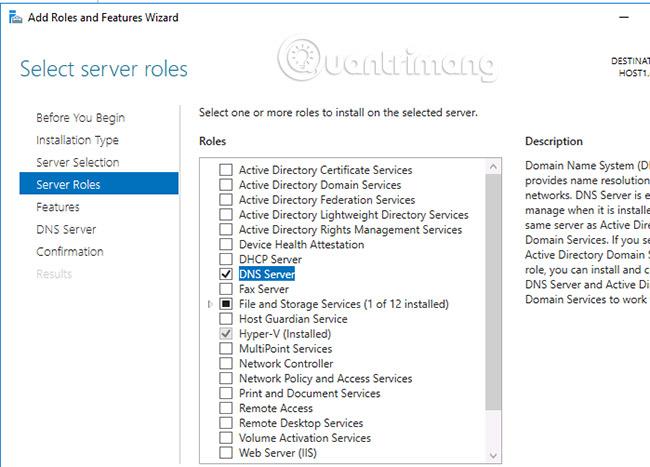
Za ta korak niso potrebne dodatne funkcije, vendar želimo zagotoviti, da so izbrana Orodja strežnika DNS . Če želite to preveriti, kliknite Skrbništvo oddaljenega strežnika > Orodja za skrbništvo vlog. Nato kliknite Naprej.
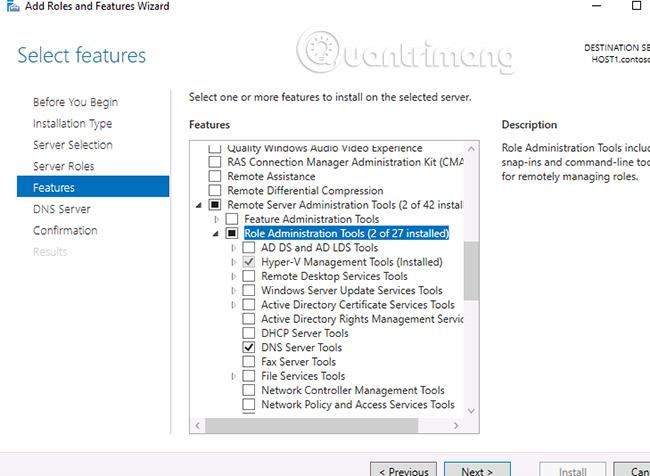
Tukaj samo kliknite Naprej.
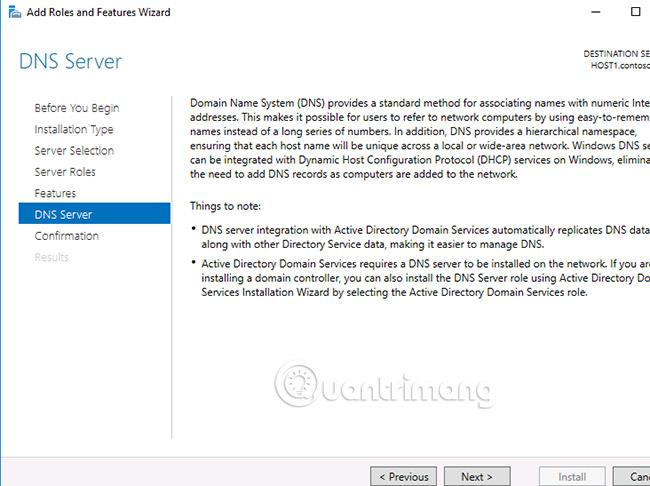
Za potrditev namestitve kliknite Namesti.
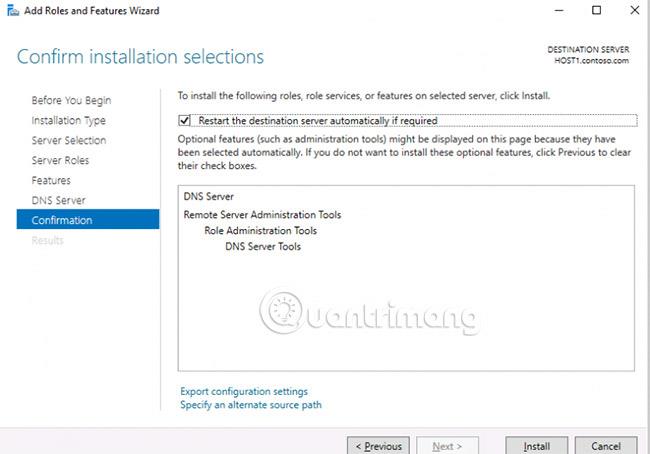
Postopek namestitve se začne in lahko traja nekaj minut.
Ko je namestitev strežnika DNS uspešno končana, kliknite Zapri.
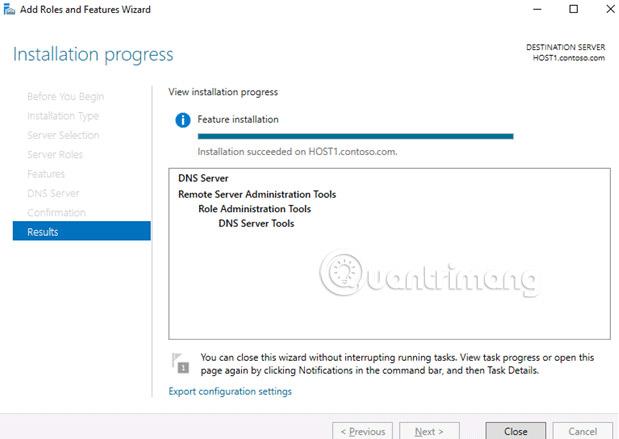
Konfigurirajte strežnik DNS v sistemu Windows Server 2016
Konfiguracija DNS je enaka nastavitvi, kar pomeni, da se vam ni treba preveč truditi ali prositi katerega koli skrbnika, da vam pri tem pomaga, saj lahko to storite sami, s podrobnimi navodili v tem članku.
1. Ko je strežnik DNS nameščen, odprite okno Upravitelj strežnika, kliknite zavihek Orodja v spustnem meniju, ki se prikaže, in kliknite ikono DNS, da ga odprete. Tukaj je ime strežnika v primeru nastavljeno na tactig-dc01.
2. Najprej moramo ustvariti regijo. Je del DNS, iz katerega se obnovijo zapisi. Če želite to narediti, z desno miškino tipko kliknite ime strežnika DNS v vašem računalniku in kliknite Novo območje.
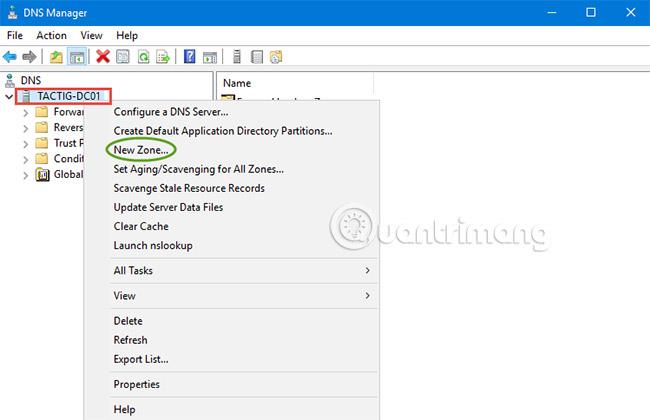
3. Preskočite pozdravno stran in na naslednji strani boste videli tri vrste območij, ki so na voljo.
- Primarno območje: območje, ki je prepisano, ne kopirano od nekod.
- Sekundarno območje: je kopija drugega območja. Ko ustvarite sekundarno območje, kopirajte zapise iz drugega vira.
- Območje škrbine: to območje nudi informacije o katerem koli gostitelju, ki ima določeno območje.
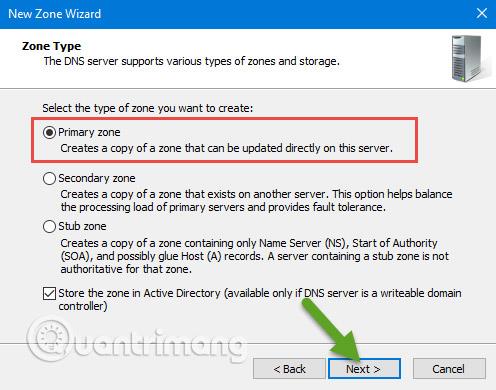
Na primer, želimo ustvariti primarno območje, zato bomo kliknili na primarno območje in nato Naprej.
4. Na naslednji strani boste vprašani o načinu kopiranja.
- Prva možnost, Za vse strežnike DNS, ki se izvajajo na krmilnikih domene v domeni: , se uporablja, ko želite podvojiti primarne in poddomene v celotni domeni. Upoštevajte, da bo to povečalo omrežni promet.
- Druga možnost, Vsem strežnikom DNS, ki se izvajajo na krmilnikih domene v domeni: , se uporablja, ko želite, da strežnik DNS podvoji vse strežnike DNS v vaši domeni.
- Tretja možnost, Vsem krmilnikom domene v tej domeni (za združljivost z Windows 2000): se uporablja, ko želite, da vaš strežnik kopira samo krmilnike domene v vaši domeni.
Izberite drugo možnost in kliknite Naprej.
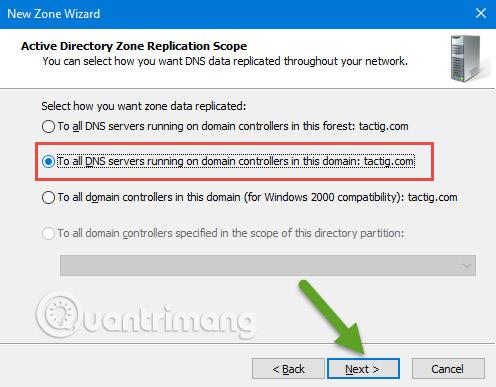
5. Na strani Območje iskanja naprej ali nazaj izberite Območje iskanja naprej . Območje za naprej bo prevedlo imena DNS v naslove IP, druga možnost, območje za povratno iskanje , pa bo prevedla IP-je v imena DNS. Samo izberite Forward lookup zone in kliknite Next. Območje povratnega iskanja bo konfigurirano pozneje.
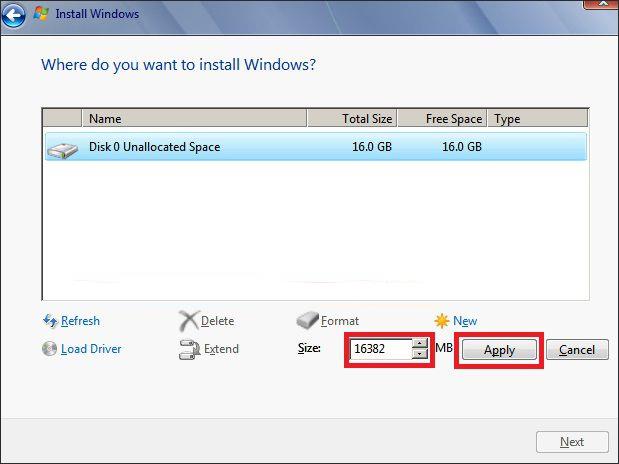
6. Določite ime za območje in kliknite gumb Naprej.
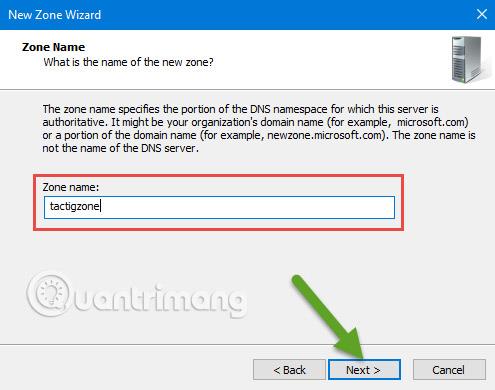
7. Kako posodobljeno želite, da je vsebina v vaši regiji? Priporočena možnost omogoča samo varnostne posodobitve. Ta možnost vas bo zaščitila pred vplivom strežnikov DNS in vohunske programske opreme . Izberite prvo možnost in kliknite Naprej.
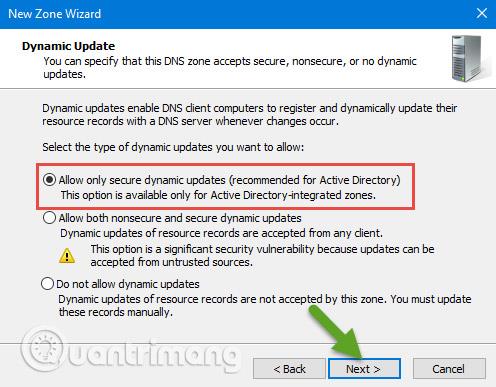
8. Po nadaljevanju bo vaše primarno območje ustvarjeno, samo kliknite gumb Dokončaj , da začnete z delom.
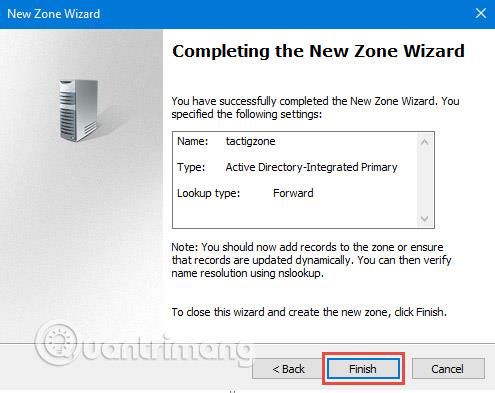
Zdaj je bilo območje uspešno ustvarjeno, vendar konfiguracija DNS še ni v celoti dokončana in sekundarno območje, kot je bilo omenjeno prej, je kopija drugega območja. To pomeni, da bi morali kopirati vsebino iz drugega vira. Zdaj vam bo članek pokazal, kako ustvariti sekundarno cono.
Ustvarite sekundarno cono
Potrebujete drug strežnik, na katerem je nameščen strežnik DNS. Na primer, poimenujte nov strežnik DNS tactig-dns02. Novi strežnik, ki ga poskušate uporabiti kot drugi strežnik DNS, mora biti član imeniških storitev Active Directory .
1. Zdaj bomo delali na strežniku tactig-dns02, odprite orodje DNS Manager in z desno miškino tipko kliknite Forward lookup zone, kliknite New zone in nato preskočite pozdravno stran s klikom Next. Na strani Vrsta območja izberite Sekundarno območje.
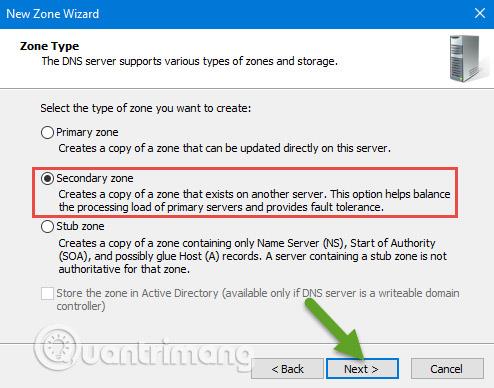
2. Na strani Območje iskanja naprej ali nazaj izberite možnost Območje iskanja naprej . Imena DNS bo spremenila v naslove IP. Nato kliknite gumb Naprej.
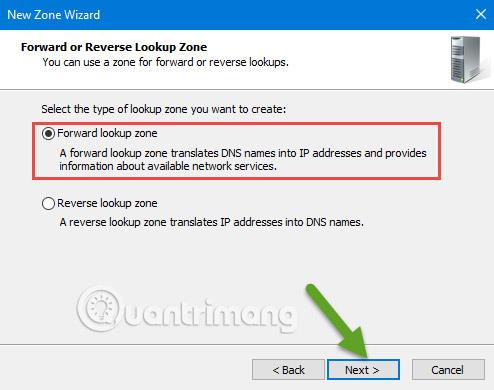
3. Določite ime za območje. Vnesite ime območja, ki ste ga predhodno ustvarili kot primarno območje. Tukaj boste imeli kopijo primarne cone v sekundarni coni.
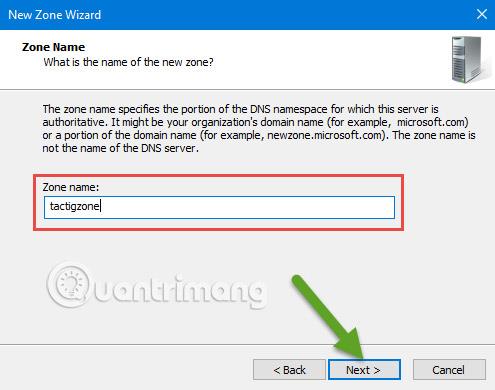
4. Na strani Glavni strežniki DNS morate določiti Glavni strežnik. Glavni strežnik je strežnik, na katerega želite kopirati vsebino v novo sekundarno območje. Vnesite naslov IP glavnega strežnika in IP bo razrešen. Če je IP pravilen, se poleg polja za naslov IP prikaže zelena kljukica, nato pa kliknite gumb Naprej.
5. Ko je sekundarno območje ustvarjeno, samo kliknite gumb Dokončaj in končali ste.

6. Zdaj kliknite na novo območje, ki ste ga pravkar ustvarili, videli boste rdeči x (kar pomeni, da ni vsebine) in ne bo delovalo točno tako, kot je bilo omenjeno, preden vanj kopirate vsebino od nekje drugje.

7. Vrnite se na strežnik tactig-dns01 , razširite način območja za iskanje naprej in z desno miškino tipko kliknite območje, katerega kopijo želite pridobiti, nato izberite Lastnosti.
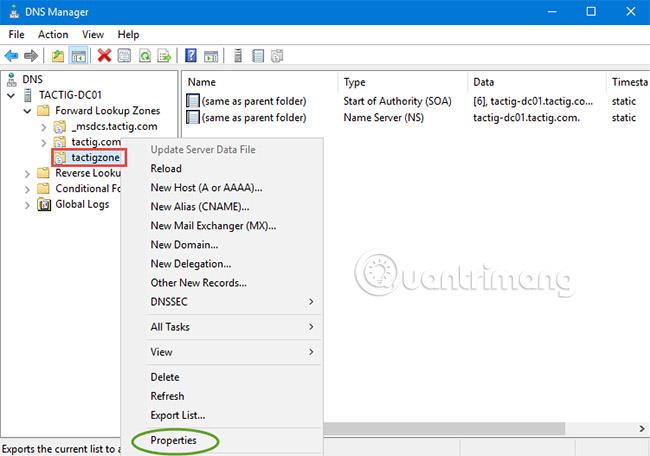
8. Tukaj izberite zavihek Imenski strežniki in dodajte strežnik, na katerega ste namestili sekundarno cono. Ko dodate imena na seznam, lahko kopirate vsebino. Če želite to narediti, kliknite gumb Dodaj.
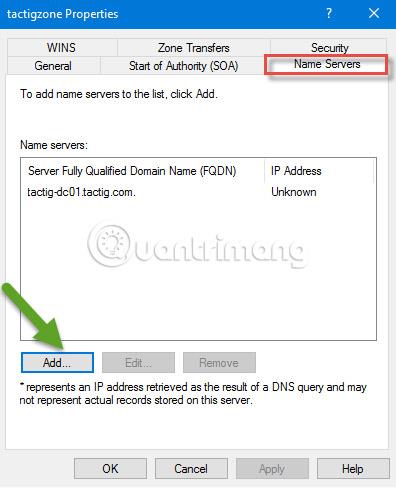
9. V polje, kot je prikazano, vnesite popolnoma kvalificirano ime domene (FQDN) strežnika in pod njim naslov IP strežnika. Ko razrešite strežnik, se prikaže sporočilo. Ne skrbite, ker vam bo sporočilo povedalo, da vaš strežnik ni verodostojen za to območje. Ker pa želite samo narediti kopijo tega območja, kliknite gumb V redu.
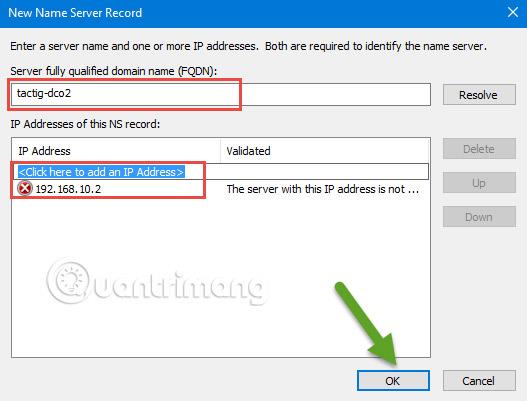
10. Zdaj se vrnite na strežnik tactig-dns02, z desno miškino tipko kliknite območje, ki ste ga ustvarili, in izberite Prenos iz glavnega strežnika.
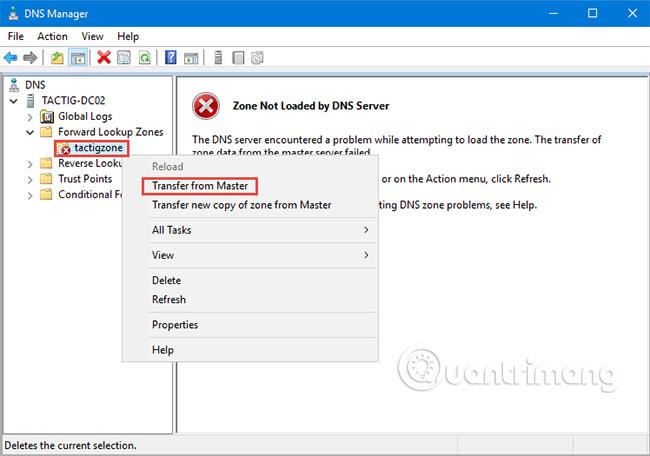
11. Osvežite stran s klikom na gumb Osveži in videli boste vse zapise, ki jih lahko vidite v območju strežnika tactig-dns01. Sekundarno območje je zdaj ustvarjeno in pravilno konfigurirano.
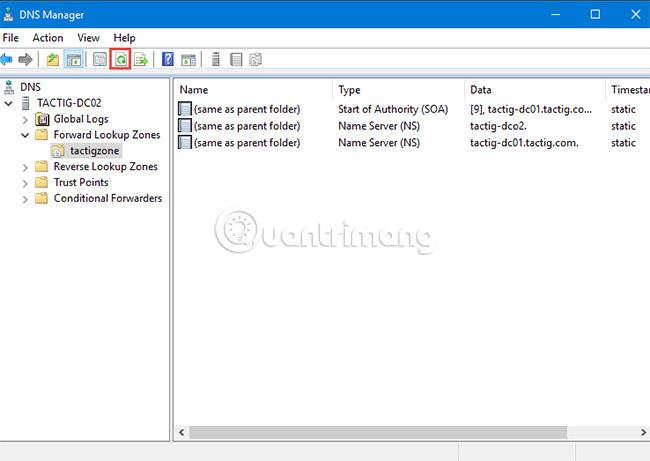
Več o coni povratnega iskanja
Naslednja pomembna točka pri konfiguriranju DNS je, da se morate naučiti, kaj je območje povratnega iskanja . Reverse Lookup Zone je nasprotje Forward Lookup Zone, kar pomeni, da spremeni naslov IP v ime DNS, tj. ko podate naslov IP, vam da ime DNS. Če želite to narediti, potrebujete samo en strežnik DNS in primer bo uporabil korenski strežnik DNS (tactig-dns01).
1. Območje povratnega iskanja je ustvarjeno kot primarno in sekundarno območje za razširitev imen gostiteljev. Z desno tipko miške kliknite Forward Lookup Zone in izberite New Zone. Ko se prikaže nova stran, preskočite pozdravno stran in izberite Primarno območje ter kliknite Naprej. V naslednjem koraku obdržite privzete možnosti in kliknite Naprej. Tukaj izberite območje povratnega iskanja IPv4 ali območje povratnega iskanja IPv6 in kliknite Naprej. Primer bo uporabljal različico IPv4, vendar lahko poljubno izberete območje, ki ga želite uporabiti.
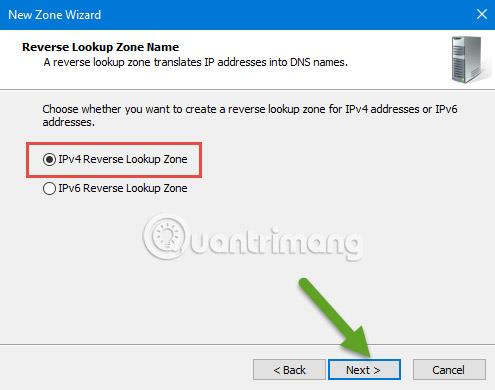
2. Na tej točki je bistven ID omrežja . Določite ID omrežja in kliknite Naprej (ID omrežja je naslov IP vašega omrežja).
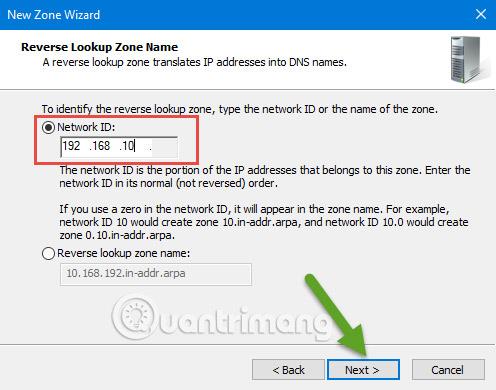
3. Izberite možnost Dovoli samo varno dinamično posodabljanje in kliknite gumb Naprej, nato dokončajte naslednje korake za dokončanje konfiguracije.
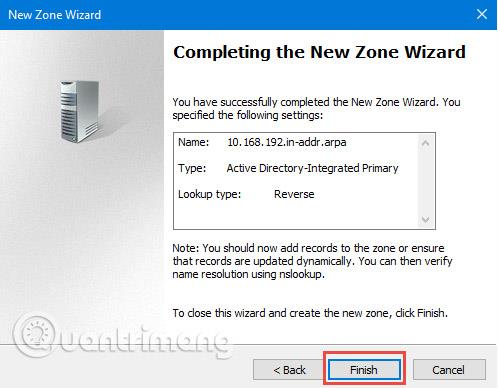
4. Zaženite PowerShell s skrbniškimi pravicami. Vnesite naslednji ukaz in pritisnite Enter:
ipconfig /registerdns
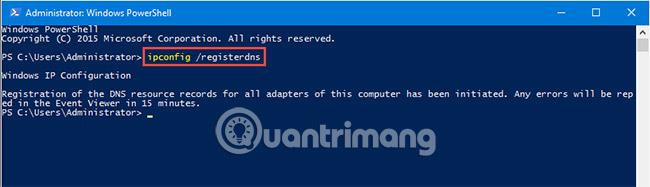
5. Refresh Forward Reverse Zone, videli boste, da je bil tam dodan naslov IP. Vse delo je končano!
Konfiguracija DNS je končana. Toda to je osnovna konfiguracija DNS, koraki napredne konfiguracije za DNS pa bodo veliko bolj zapleteni. To naredite večkrat, dokler se ne seznanite z operacijami. Če imate še kakšna vprašanja, jih pustite v spodnjem oddelku za komentarje.
Vso srečo!
Poglej več: